Come stampare in bianco e nero
Devi stampare delle pagine Web piene di immagini ma non vorresti sprecare tutto l’inchiostro contenuto nella cartuccia della tua stampante? Che ne dici di creare delle stampe in bianco e nero, in modo da non consumare l’inchiostro colorato della tua stampante e non rinunciare alle immagini presenti nei documenti?
Se non sai come stampare in bianco e nero documenti, immagini o altri contenuti che sono originariamente a colori, sappi che la soluzione è a portata di clic. Tutto quello che devi fare è cambiare le impostazioni della tua stampante prima di avviare la stampa e il gioco è fatto. L’operazione è fattibile sia da Windows che da macOS. Inoltre, mettendo in pratica i giusti accorgimenti, è possibile ottenere lo stesso risultato anche sui dispositivi portatili equipaggiati con Android o iOS.
Coraggio: che ci fai ancora lì impalato? Ritagliati cinque minuti di tempo libero, leggi le indicazioni che sto per darti e prova a metterle in pratica. Ti assicuro che otterrai delle stampe di ottima qualità e salverai le tue cartucce a colori da quella che sarebbe stata un’inevitabile sostituzione. Provavi subito! A me non resta altro che augurarti buona lettura e, soprattutto, buona stampa!
Indice
- Come stampare in bianco e nero Windows
- Come stampare in bianco e nero su Mac
- Come stampare in bianco e nero su Word
- Come stampare in bianco e nero in Chrome
- Come stampare in bianco e nero PDF
- Come stampare in bianco e nero da smartphone e tablet
- Come stampare in bianco e nero HP
Come stampare in bianco e nero Windows
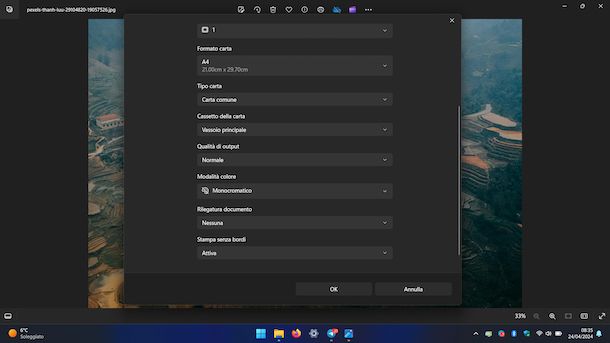
Cominciamo dalle indicazioni più generiche: quelle relative a come stampare in bianco e nero su un PC equipaggiato con il sistema operativo Windows.
Per stampare in scala di grigi su Windows, apri la pagina Web, il documento o la foto a colori che intendi trasferire su carta e seleziona la funzione di stampa. In genere, l’opzione Stampa è presente nel menu File dei programmi, anche se in alcuni browser, tipo Google Chrome o Firefox, si trova nel menu ☰, che di solito è posizionato in alto a destra.
Una volta richiamato il comando di stampa (che, se vuoi, puoi richiamare anche digitando la combinazione Ctrl+P sulla tastiera del PC), nella finestra che si apre, seleziona con il mouse la stampante che vuoi usare per creare la tua stampa in bianco nero e clicca sul pulsante Preferenze (oppure Impostazioni o Opzioni, dipende dal programma).
Recati dunque nella scheda Colore o nella scheda Carta/Qualità (il nome potrebbe variare leggermente nel pannello di controllo della tua stampante), metti il segno di spunta accanto alla voce Scala di grigi (Greyscalein inglese) o Monocromatico e clicca prima su OK e poi su Stampa per salvare le impostazioni e avviare la tua stampa in bianco e nero.
Come già accennato, il pannello di configurazione della stampante varia da modello a modello, quindi potresti trovare voci leggermente differenti rispetto a quella che ti ho appena indicato.
Ad esempio, se il tuo obiettivo è quello di stampare un’immagine dal tuo PC con Windows 11, procedi in questo modo. Apri l’immagine utilizzando l’app Foto del sistema operativo di Microsoft e dopodiché utilizza la combinazione di tasti Ctrl+P in modo da accedere alla funzione Stampa. In alternativ, clicca sull’icona stampante presente nella barra in alto al centro.
Nel passaggio successivo, scorri l’elenco del menu laterale di sinistra e clicca sulla voce Altre impostazioni in modo da accedere alle opzioni aggiuntive. Non ti resta che individuare la voce Modalità colore, premere sul menu a tendina presente al di sotto e scegliere l’opzione Monocromatico. Una volta impostata, premi sul pulsante OK per due volte consecutive per confermare. Non ti resta che concludere l’operazione cliccando sul bottone Stampa in modo da procedere con la stampa della foto.
Come stampare in bianco e nero su Mac
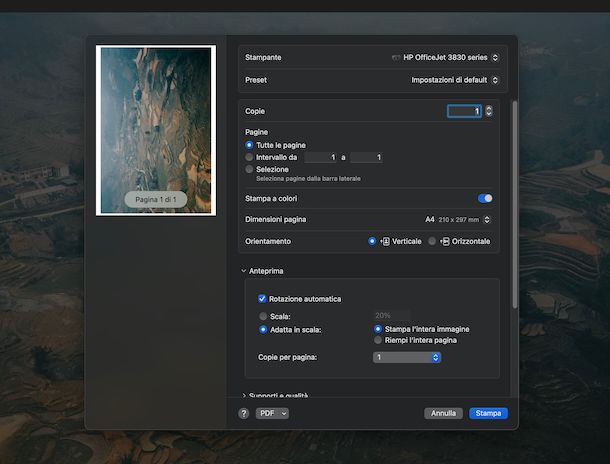
Se hai un Mac, puoi stampare in bianco e nero sfruttando l’apposita funzione prevista dal menu di stampa di macOS. Apri, dunque, il contenuto che desideri stampare (sia esso un documento, una foto, una pagina Web o altro) e richiama il comando di Stampa dal menu File che si trova in alto a sinistra. In alternativa, se preferisci usare le scorciatoie da tastiera, puoi ottenere lo stesso risultato premendo cmd+p.
Nel riquadro che si apre (quello con tutte le impostazioni di stampa), seleziona la stampante da utilizzare tramite l’apposito menu a tendina. Se possiedi una versione più recente di macOS, per procedere con la stampa in bianco e nero, sposta su OFF l’interruttore presente accanto alla voce Stampa a colori, premendo semplicemente su di esso.
Se hai una release meno recente, invece, accanto al campo Copie trova l’opzione Bianco e nero e metti il segno di spunta su di essa. Non ti resta che avviare la stampa del contenuto pigiando sul pulsante Stampa in basso a destra.
Se, invece, accanto al campo Copie non trovi l’opzione Bianco e nero, clicca sul pulsante Mostra dettagli in modo da visualizzare tutte le impostazioni di stampa, seleziona la voce Supporti e qualità dal menu a tendina collocato in basso a destra e individua il menu relativo ai colori. Seleziona, quindi, l’opzione per stampare in scala di grigi e avvia il processo di stampa per ottenere un documento (o una foto) in bianco e nero anziché a colori. Non è stato difficile, vero?
Come stampare in bianco e nero su Word
Hai bisogno di stampare un documento Word composto da molte pagine e, per non consumare tutte le cartucce del colore, vorresti stamparlo in bianco e nero? Nulla di più facile: di seguito ti spiego come agire sia da Windows che da macOS utilizzando le versioni più recenti di Office (dalla 2007 in poi).
Windows
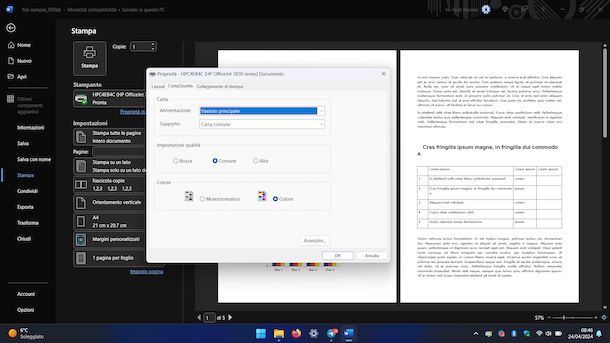
Se utilizzi un PC Windows, apri il documento Word da stampare, pigia sul pulsante File collocato in alto a sinistra e seleziona la voce Stampa dal menu che si apre. A questo punto, utilizza il menu a tendina Stampante per selezionare la stampante da utilizzare, clicca sulla voce Proprietà stampante e, nella finestra che ti viene mostrata, attiva l’opzione per la stampa monocromatica.
Purtroppo, in questa fase, non posso essere estremamente preciso nelle mie indicazioni in quanto ogni stampante ha un pannello di configurazione strutturato in maniera differente. Tuttavia, in generale, dovresti trovare la scheda Carta/Qualità nella finestra Proprietà — [nome stampante] Documento. Da qui, individua la sezione Colore e applica una spunta all’opzione Monocromatico in modo da abilitarla. Conferma la modifica cliccando sul pulsante OK.
macOS
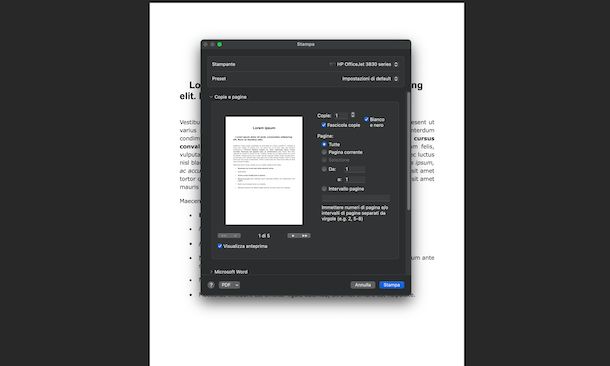
Se utilizzi un Mac, puoi stampare in bianco e nero su Word in questo modo. Apri il documento Word che desideri stampare, clicca sul menu File in alto a sinistra e scegli Stampa… dal menu che compare. In alternativa, utilizza la combinazione di tasti cmd+p in modo da accedere subito all’apposita schermata.
Non ti resta che applicare una spunta all’opzione Bianco e nero (nella sezione Copie e pagine) e procedere con la stampa pigiando sul bottone Stampa in basso a destra.
Come stampare in bianco e nero in Chrome
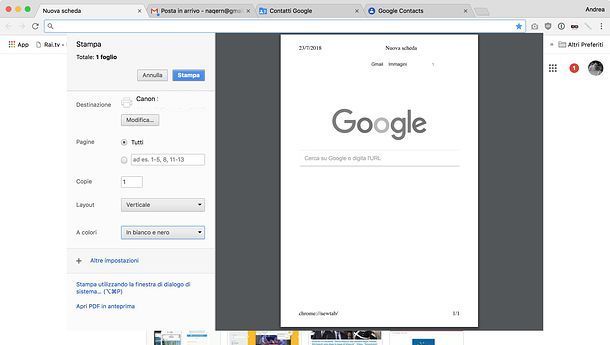
Se utilizzi il browser Google Chrome, sappi che questo dispone di un menu di stampa personalizzato, grazie al quale è possibile impostare la modalità di stampa in bianco e nero. Adesso ti spiego come fare (i passaggi da compiere sono gli stessi sia su Windows che su macOS).
Una volta visualizzata la pagina Web o l’immagine da stampare, pigia sul pulsante ⋮ collocato in alto a destra e seleziona la voce Stampa dal menu che compare. Nella pagina che si apre, clicca sul pulsante Modifica collocato sotto il nome della stampante attualmente in uso, in modo da scegliere la stampante da utilizzare, espandi il menu a tendina A colori e seleziona l’opzione In bianco e nero da quest’ultimo.
Per concludere, regola le altre impostazioni di stampa, pigia sul pulsante Stampa e attendi che venga prodotto il tuo documento in modalità monocromatica. Più facile di così?!
Come stampare in bianco e nero PDF
Desideri creare un PDF in bianco e nero partendo da una pagina Web, una foto o un altro contenuto stampabile che stai visualizzando sul tuo PC? Nulla di impossibile, anzi. Trovi spiegato tutto qui sotto.
Windows
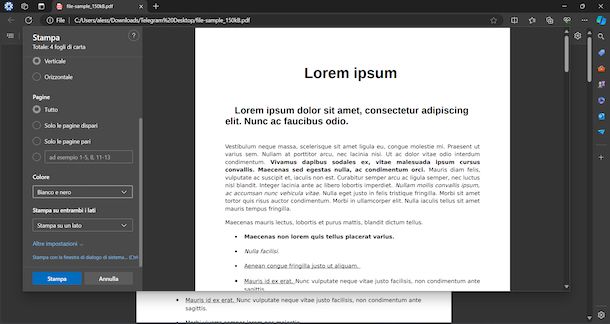
Di default, Windows 11 permette di aprire file PDF utilizzando Microsoft Edge, il browser preinstallato sulle versioni più recenti del sistema operativo del colosso di Redmond. Dunque, questo può essere sfruttato facilmente anche per stampare in bianco e nero PDF. Ad ogni modo, puoi usare qualsiasi programma per aprire PDF, non cambia molto.
Innanzitutto, individua il PDF che desideri stampare in bianco e nero e cliccaci due volte su per aprirlo con Edge. Se vedi che non viene aperto con il browser di Microsoft, clicca con il tasto destro del mouse sul file e scegli Apri con > Microsoft Edge dal menu proposto. A questo punto, dalla funzione di stampa integrata in Microsoft Edge, clicca sul pulsante stampante in alto a destra (accanto alla lente d’ingrandimento) oppure utilizza la combinazione di tasti Ctrl+P.
Tramite la schermata che compare, individua la sezione Colore, clicca sul menu a tendina presente al di sotto e seleziona l’opzione Bianco e nero. Non ti resta che concludere l’operazione pigiando sul pulsante Stampa in basso a sinistra.
Nel caso di Windows 10, ha una stampante PDF virtuale inclusa “di serie” ma, purtroppo, questa non permette di stampare documenti in modalità monocromatica. Per colmare questa lacuna, bisogna rivolgersi a una stampante PDF virtuale alternativa, e più precisamente a Bullzip PDF Printer, che è gratis per utilizzi personali e utilizzi commerciali fino a 10 utenti. Adesso ti dico come funziona.
Per installare Bullzip PDF Printer sul tuo computer, collegati al sito ufficiale del programma, scorri la pagina fino a individuare la sezione Community Edition e clicca sul collegamento download it here. A download completato, apri il pacchetto d’installazione di Bullzip PDF Printer (Setup_BullzipPDFPrinter_xx_FREE.exe ) e clicca prima sul pulsante Sì e poi su OK.
Apponi, quindi, il segno di spunta accanto alla voce Accetto i termini del contratto di licenza e porta a termine il setup pigiando prima su Avanti per quattro volte consecutive e poi su Fine. Se necessario, verranno scaricati e installati da Internet tre componenti software aggiuntivi: stai tranquillo, perché non si tratta di contenuti promozionali, bensì di software gratuiti necessari al funzionamento di Bullzip PDF Printer.
Al termine dell’installazione, apri il contenuto che vuoi trasformare in un PDF in bianco e nero e richiama il comando di stampa dal menu File. Nella finestra che si apre, seleziona Bullzip PDF Printer come stampante da utilizzare, clicca sul pulsante Preferenze, seleziona la scheda Carta/Qualità dalla finestra che ti viene mostrata e apponi il segno di spunta accanto all’opzione Monocromatico.
Per concludere, clicca sul pulsante OK, poi su quello Stampa e procedi con il salvataggio del tuo PDF seguendo le indicazioni su schermo.
macOS
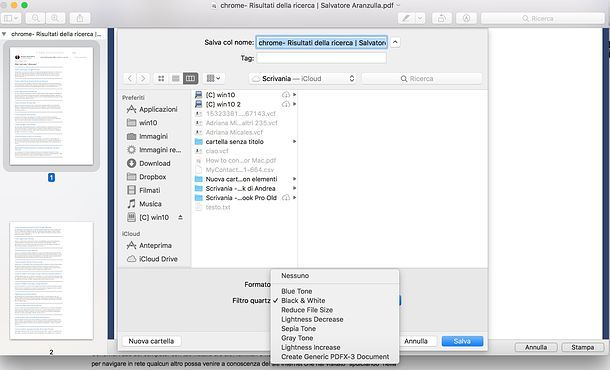
Se utilizzi un Mac, apri il file che desideri stampare e richiama il comando di stampa dal menu File che si trova in alto a sinistra (oppure premi la combinazione di tasti cmd+p sulla tastiera del computer). Nella finestra che si apre, espandi il menu a tendina PDF che si trova in basso a sinistra e seleziona la voce Apri in Anteprima da quest’ultimo.
Le pagine che desideri stampare si apriranno automaticamente in Anteprima: l’applicazione predefinita di macOS per la visualizzazione di foto e documenti in formato PDF. A questo punto, richiama la voce Salva dal menu File che si trova in alto a sinistra, espandi il menu a tendina Filtro Quartz presente nella finestra che si apre e scegli l’opzione Black & White (se vuoi ottenere un PDF in bianco e nero) o l’opzione Gray Tone (se vuoi ottenere un PDF in scala di grigi) da quest’ultimo.
Per concludere, scegli la cartella in cui esportare il PDF, digita il nome che vuoi assegnargli nell’apposito campo di testo (in alto) e fai clic sul pulsante Salva per salvarlo.
Come stampare in bianco e nero da smartphone e tablet
Attualmente non hai un computer a portata di mano e, dovendo stampare urgentemente alcuni documenti pieni di elementi grafici, vorresti sapere come attivare la stampa in scala di grigi sul tuo smartphone o tablet? No problem, trovi spiegato tutto qui sotto.
Android
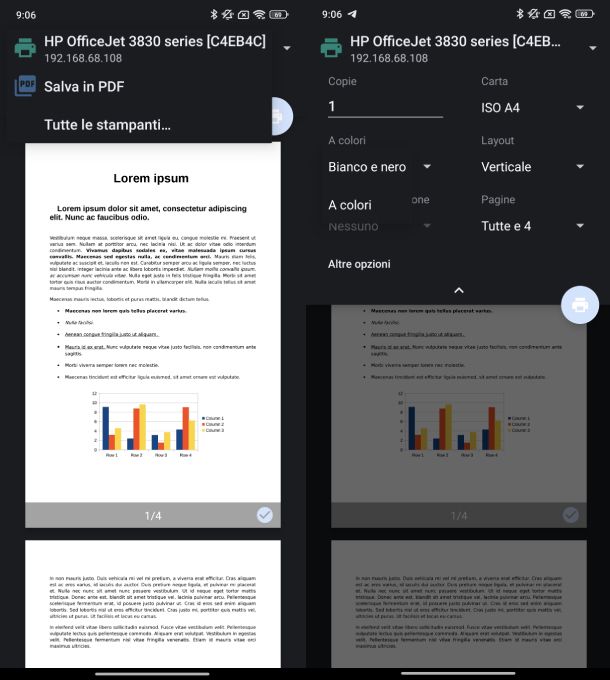
Se utilizzi un device Android, puoi stampare i contenuti visualizzati sullo schermo del device (es. una pagina Web di Chrome, una foto della Galleria o altro) pigiando sui tre trattini o sui tre puntini e selezionando la voce Stampa dal menu che si apre. Se non trovi direttamente la funzione di stampa, pigia prima sulla voce Condividi e poi su quella relativa alla stampa, nel riquadro che viene visualizzato sullo schermo.
Adesso, assicurati che in alto sia impostata la stampante corretta, sfruttando il menu dedicato oppure la funzione Tutte le stampanti…. Fatto ciò, pigia sulla freccia rivolta verso il basso (sotto alle scritte Copie e Formato carta) e imposta Bianco e nero nel menu a tendina presente sotto alla voce A colori. Non ti resta che concludere l’operazione facendo tap sull’icona stampante in basso a destra della finestra superiore.
Se qualche passaggio non ti è chiaro o se la tua stampante non viene riconosciuta da Android, prova a leggere la mia guida su come stampare da Android e metti in pratica le indicazioni presenti in essa. Sono sicuro che non troverai alcuna difficoltà nello stampare i tuoi contenuti preferiti dal sistema del robottino verde!
iOS/iPadOS
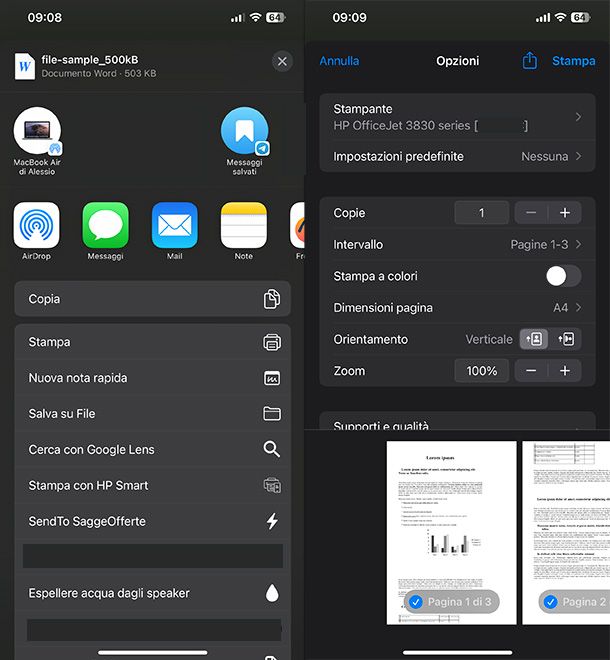
Se utilizzi un iPhone o un iPad, non devi far altro che aprire il contenuto da stampare (es. una pagina Web in Safari o una foto nell’app Foto), pigiare sul pulsante Condividi (il quadrato con la freccia rivolta verso l’alto) e selezionare Stampa dal menu che si apre.
Successivamente, seleziona la stampante che desideri utilizzare dall’apposito menu in alto e sposta su OFF l’interruttore presente accanto alla voce Stampa a colori premendoci semplicemente su. Per finire, pigia sul pulsante Stampa in alto a destra in modo da avviare la stampa del contenuto di tuo interesse in modalità monocromatica.
Se qualche passaggio non ti è chiaro o se non sei riuscito a far riconoscere la tua stampante all’iPhone o all’iPad, dai un’occhiata ai miei tutorial su come stampare da iPad: al loro interno troverai tutte le informazioni di cui hai bisogno.
Come stampare in bianco e nero HP
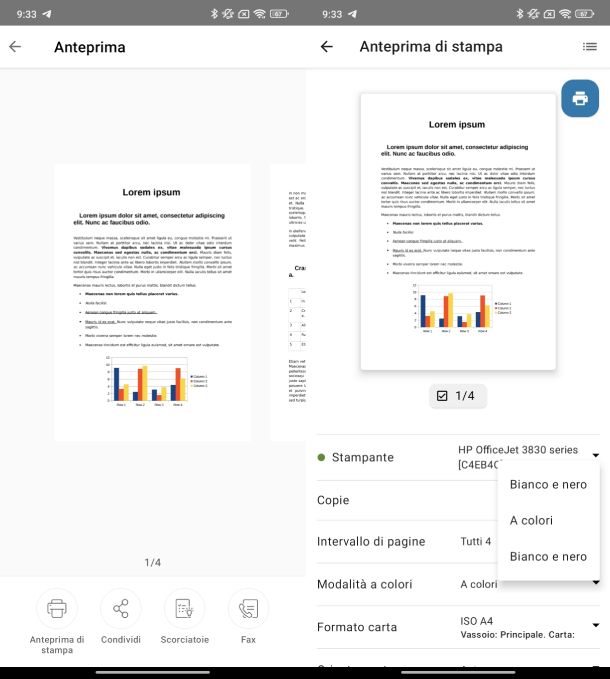
Ti stai chiedendo come stampare in bianco e nero HP in quanto hai bisogno di stampare un documento oppure una foto sfruttando la tua stampante HP, ma purtroppo non hai la minima idea dei passaggi da seguire per fare ciò. Non preoccuparti in quanto tra poco ti spiegherò esattamente come fare su smartphone, tablet o computer.
A prescindere dal sistema operativo utilizzato (Android, iOS, iPadOS, Windows o macOS), dovrei utilizzare l’applicazione HP Smart.
Puoi scaricarla gratuitamente da Google Play Store o store alternativi (per smartphone e tablet Android), App Store (per iPhone e iPad), Microsoft Store (per PC Windows) o Mac App Store (per Mac). Una volta completata l’installazione, avviala ed effettua l’accesso al tuo account HP (se ne hai uno) inserendo email e password oppure procedi con la creazione di uno nuovo seguendo i passaggi mostrati a schermo. Per maggiori dettagli, dai un’occhiata al mio tutorial su come scaricare HP Smart.
Nel passaggio successivo, è necessario che la tua stampante HP sia abbinata all’account HP personale. Se non hai effettuato in precedenza l’abbinamento, ti consiglio di leggere la mia guida su come installare stampante HP. Troverai all’interno tutte le informazioni di cui hai bisogno per procedere con l’installazione su PC, smartphone e tablet, usando sia la funzione Wi—Fi che via cavo tramite un semplice cavo USB.
A questo punto, se desideri stampare un documento PDF (nel momento in cui pubblico questa guida, è possibile stampare anche file Word solo da iPhone e iPad), premi sul pulsante Stampa file (su Windows)/Stampa documenti (su Android, iOS/iPadOS e macOS) e seleziona il documento desiderato utilizzando Esplora file su Windows, la sezione Vista & Stampa su iPhone, iPad e Mac o File e foto su Android. Su iOS, iPadOS e macOS puoi importare il file desiderato anche da Dropbox, Google Foto, Google Drive, Box oppure Evernote.
Dopo aver selezionato il file da stampare in bianco e nero tramite la stampante HP, se utilizzi un Mac, un iPhone, un iPad oppure uno smartphone/tablet Android, pigia sulla voce Anteprima di stampa, premi eventualmente sulla freccia rivolta verso l’alto (che trovi sotto al numero delle pagine) e successivamente pigia sulla voce Opzioni colore (sui dispositivi Apple)/Modalità a colori (su Android) e imposta l’opzione Bianco e nero (su Android)/Solo nero (su iPhone, iPad e Mac). Se, invece, hai un computer con Windows, comparirà la schermata Simple PDF Print — Stampa. Ti basterà seguire i passaggi visti nel primo capitolo per procedere con la stampa in bianco e nero del PDF.
Una volta impostata correttamente l’opzione apposita, pigia sull’icona stampante in alto a destra su Android oppure sul pulsante Stampa sui dispositivi Apple per procedere con la stampa in bianco e nero.
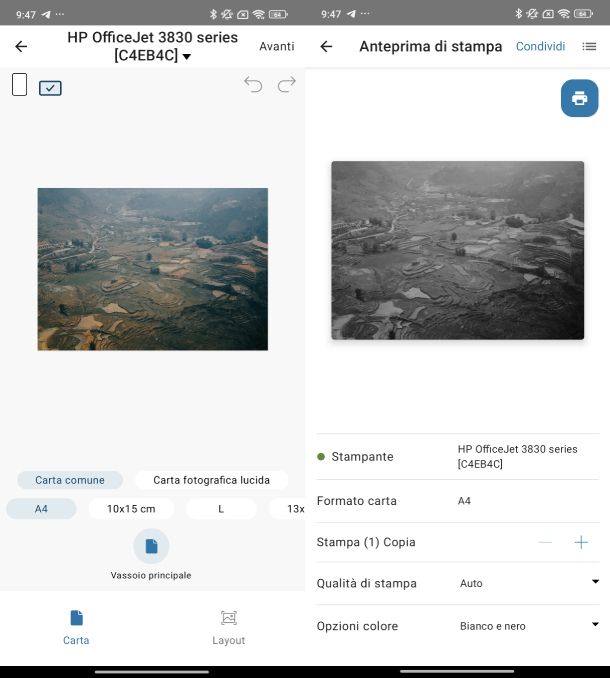
Se, invece, il tuo obiettivo è quello di stampare foto in bianco e nero, anziché premere sul pulsante Stampa file/Stampa documenti, scegli Stampa foto. In alternativa, su Mac, iPhone e iPad, primi sulla scheda Vista & Stampa in basso. Non ti resta che selezionare la foto preferita usando Esplora file su Windows oppure premendo su Album (nella sezione Tutti i file e foto) su iOS, iPadOS e macOS.
Ancora una volta, su Windows potrai sfruttare la funzionalità integrata per stampare la foto in bianco e nero. Anche in questo caso, ti basta seguire le indicazioni riportate nel primo capitolo. Su Android, iOS/iPadOS e macOS, invece, premi sul pulsante Aggiungi in basso a destra o sulla voce Avanti in alto a destra. Sul “robottino verde” dovrai prima fare tap su Avanti in alto a destra. Successivamente, seleziona l’opzione Bianco e nero/Solo nero premendo su Opzioni colore. Concludi la procedura pigiando sull’icona stampante/pulsante Stampa.
In alternativa, su Mac, iPhone, iPad e smartphone e tablet Android, puoi stampare direttamente in bianco e nero un file PDF/Word oppure una foto usando una scorciatoia. Partendo da Android, se si tratta di un file, aprilo usandola l’app predefinita e dopodiché individua l’opzione Condividi all’interno del menu in alto a destra (solitamente accessibile pigiando sui tre trattini o sui tre puntini). Se, invece, si tratta di una foto, aprila dall’applicazione Galleria predefinita e dopodiché individua la funzione Condividi.
Ora, attraverso il menu proposto, individua l’icona HP Smart e premici su per avviare l’app. Dalla schermata Seleziona stampante, seleziona la stampante HP desiderata e dopodiché seguì i passaggi visti poco fa per impostare l’opzione Bianco e nero e per procedere con la stampa.
Se utilizzi un iPhone oppure un iPad, quello che devi fare è accedere al menu Condividi (sia nel caso di un PDF o un documento Word che una foto), premendo sul quadrato con all’interno una freccia rivolta verso l’alto, e selezionare l’opzione Stampa con HP Smart dalla schermata che compare. Non ti resta che seguire le indicazioni fornite poco fa in modo da impostare l’opzione Solo nero e procedere con la stampa.
Su Mac puoi fare la medesima cosa cliccando con il tasto destro del mouse sul file o sull’immagine che desideri stampare in bianco e nero tramite la tua stampante HP e scegliendo Apri con > HP Smart dal menu proposto. A questo punto, segui i passaggi riportati precedentemente per procedere con l’operazione. Per quanto riguarda Windows, purtroppo all’interno del menu Apri con non compare la possibilità di stampare direttamente con l’app HP Smart.

Autore
Salvatore Aranzulla
Salvatore Aranzulla è il blogger e divulgatore informatico più letto in Italia. Noto per aver scoperto delle vulnerabilità nei siti di Google e Microsoft. Collabora con riviste di informatica e ha curato la rubrica tecnologica del quotidiano Il Messaggero. È il fondatore di Aranzulla.it, uno dei trenta siti più visitati d'Italia, nel quale risponde con semplicità a migliaia di dubbi di tipo informatico. Ha pubblicato per Mondadori e Mondadori Informatica.






